Tạo các Header và Footer khác nhau trong Word 2007
(Tin học văn phòng) – Theo mặc định khi tạo các Header hoặc Footer cho tài liệu, Header hay Footer sẽ mặc định giống nhau trên toàn bộ các trang của tài liệu. Tuy nhiên thực tế chúng ta nhìn thấy nhiều trường hợp trong 1 tài liệu có những Header khác nhau, ví dụ như các báo cáo, đề tài, sách…
Xem những Video hay dành cho thiếu nhi – Xem trên Youtube

Vậy ta có thể tạo các Header khác nhau không? Hôm nay Tôi sẽ hướng dẫn các thao tác để thực hiện việc này.
Ví dụ ta có 60 trang, từ trang 1->20 Header là: Chương 1, từ trang 21->40 Header là: Chương 2, từ trang 41 ->60 Header là: Chương 3.
Dưới đây là các bước thực hiện.
– B1: Đặt con trỏ tại dòng cuối cùng của trang 20
– B2: Chọn Tab Page LayoutBreaksNext Page
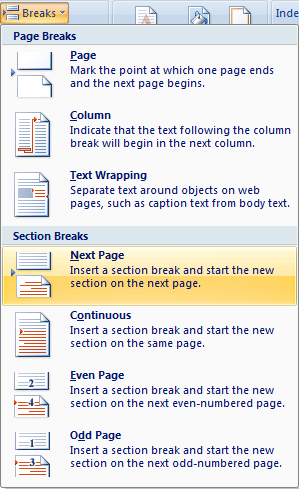
– B3: Chọn Tab InserHeaderEdit Header
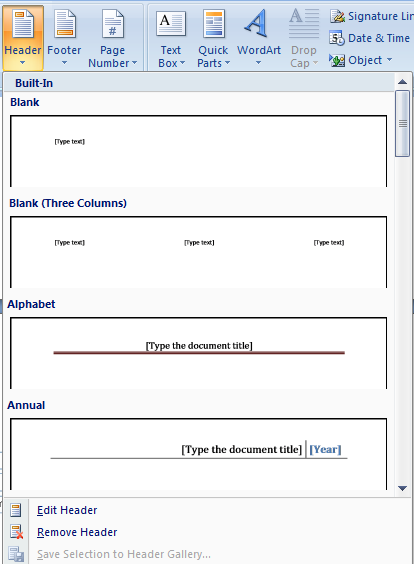
– B4: Nhập tên Header cần tạo
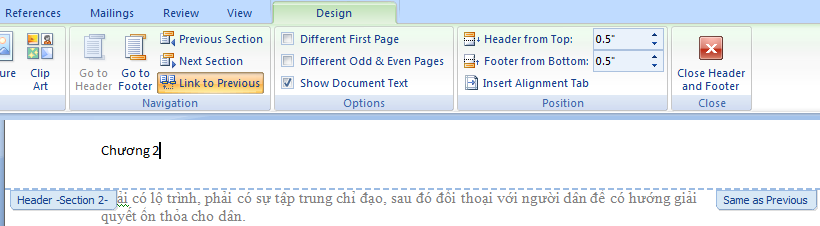
– B5: Kích nút Link to Previous
– B6: Kích nút Previous Section để trở về phần nhập Header 1
– B7: Nhập nội dung cho Header
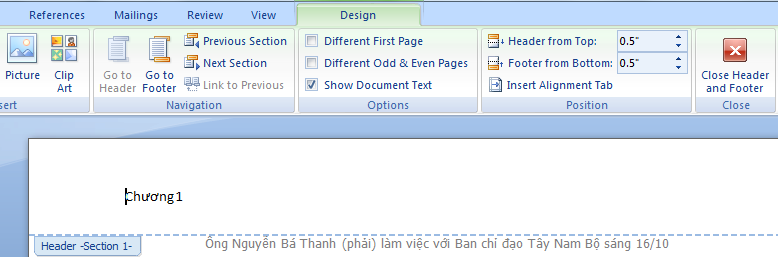
– B8: Kích nút Close Header And Footer
Cuối cùng ta sẽ được 1 tài liệu có những Header khác nhau theo mong muốn.

Tin học văn phòng

